Налаштувавши дозвіл на редагування в Google Таблицях, ви можете заборонити іншим користувачам вносити будь-які несанкціоновані зміни у ваш файл. Зміна може бути внесена, щоб допомогти, але якщо ви хочете заборонити іншим вносити будь-які зміни, є дозволи, які ви можете змінити.
Завдяки опціям Google Таблиць ви можете не редагувати свій файл і дозволяти лише людям, яким ви довіряєте, вносити необхідні зміни. Навіть якщо ви вже дозволили комусь редагувати ваш файл, але хочете скасувати цей дозвіл на редагування, це також можливо.
Як захистити клітинки таблиць Google від редагування
Відкривши файл Google Таблиць, виберіть клітинки, які потрібно захистити від редагування. Натисніть на Дані вкладка вгорі, а потім значок Захист листів і діапазонів варіант.
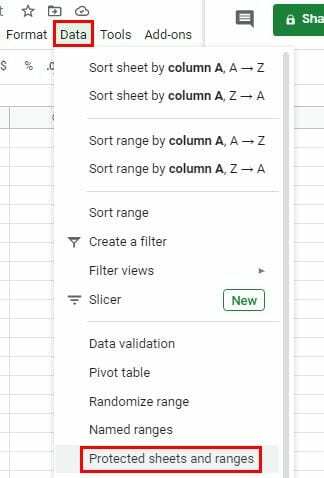
Якщо ви вважаєте, що це потрібно, ви можете ввести опис, але не забудьте натиснути зелений колір Встановити дозволи кнопку.
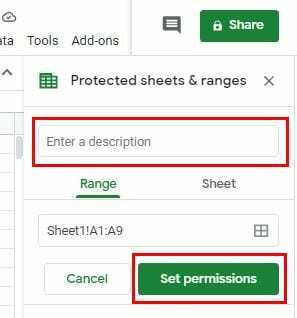
Незалежно від того, чи хочете ви надати комусь доступ або відкликати його дозвіл на редагування, кроки однакові. Переконайтеся, що
Обмежити, хто може редагувати цей діапазон вибрано варіант. Натисніть на спадне меню праворуч від Тільки ти варіант. Натисніть на На замовлення варіант для додаткових опцій.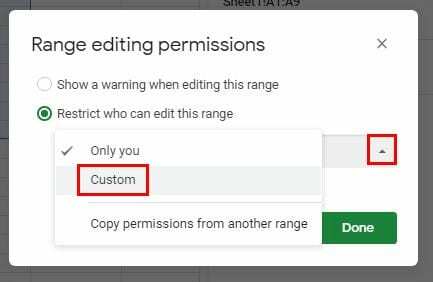
Якщо ви вже надали користувачам дозвіл редагувати, вони відображатимуться в розділі Виберіть, хто може редагувати. Ті, кому дозволено редагувати, будуть мати галочку праворуч від свого імені. Щоб відкликати чийсь дозвіл на редагування, зніміть прапорець і натисніть кнопку Готово.
Також можна дозволити редагувати всім у списку, але показати їм попередження. Це добре запобігає випадкове редагування. Інший користувач може думати, що редагує конкретну клітинку, але оскільки він поспішає, він натиснув неправильну клітинку. Щоб налаштувати це попереджувальне повідомлення, перейдіть до Дані > Захищені аркуші та діапазони > Встановити дозволи > Показати попередження під час редагування цього діапазону.
Якщо ви коли-небудь захочете скасувати будь-який дозвіл, який ви налаштували, просто натисніть дозвіл, який хочете видалити, і натисніть значок кошика.
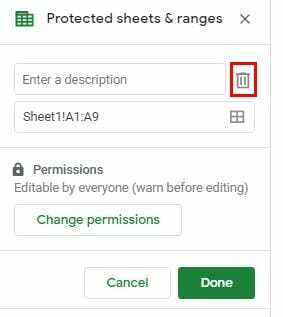
Як запобігти редагування всього аркуша в Google Таблицях
Щоб хтось лише переглядав аркуш, вам потрібно замінити дозвіл на редагування на дозвіл перегляду. Ви можете зробити це, перейшовши до Дані > Захищені аркуші та діапазони > Аркуш > Встановити дозволи, а у наступному вікні виберіть, кого ви хочете мати дозволи на редагування (необов’язково). Пам’ятайте, що дозвіл на редагування можна надати або скасувати за допомогою параметра Custom.
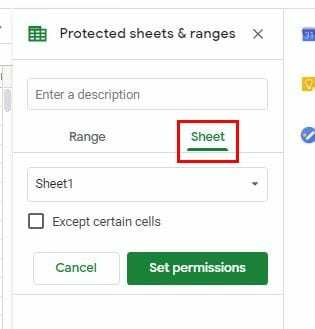
Висновок
Google Таблиці — чудовий інструмент, коли вам потрібно поділитися файлами зі своєю командою. Але для тих випадків, коли вам потрібно контролювати те, що інші можуть, а чого не можуть торкатися, чудово мати на увазі ці поради.